如何解决ae的钢笔绘制出现色块跟随的问题
1、首先打开软件
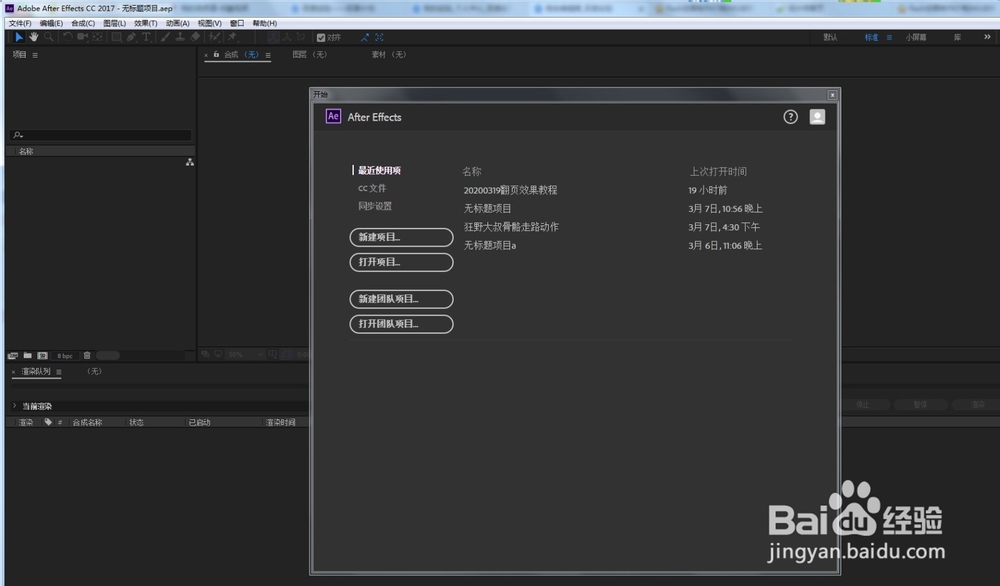
1、点击新建合成
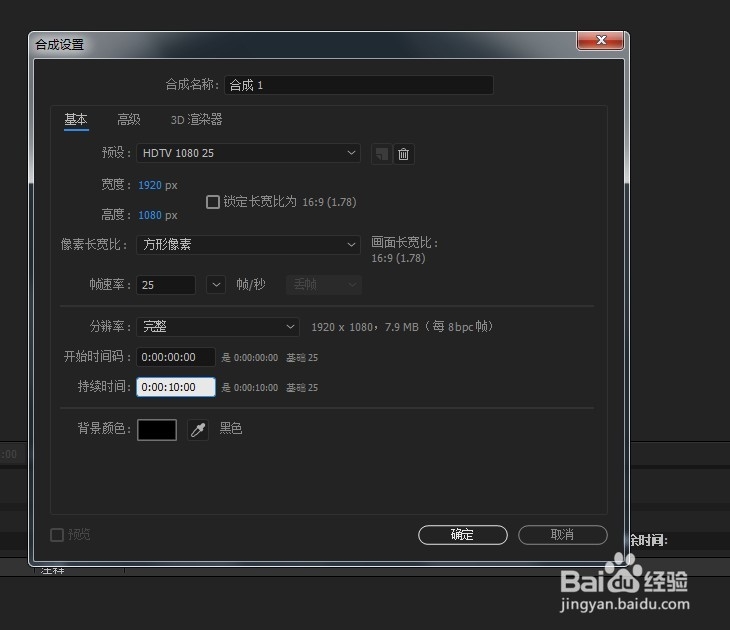
1、进入空白文档

1、点击钢笔工具
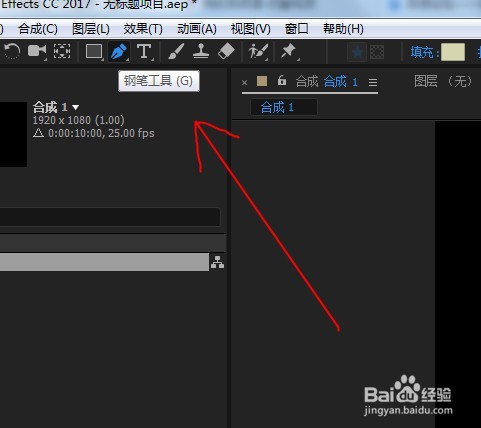
1、我们用钢笔工具在舞台中绘制内容的时候,色块就出来了。这样就导致我们绘制的时候收到限制。
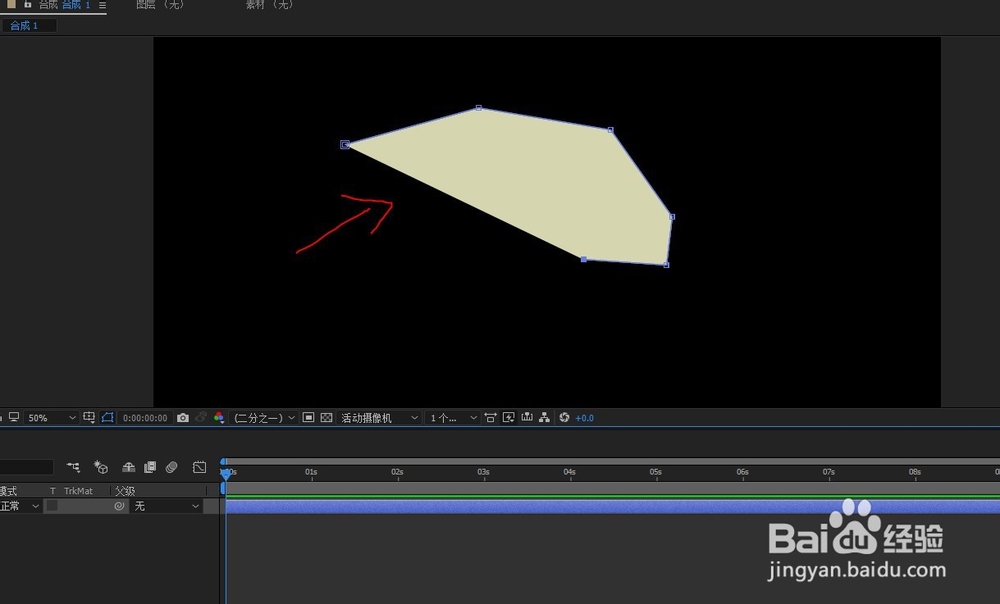
1、重点来了,下面如何去掉这个色块。
1、我们首先研究下,这个色块是什么。从钢笔的参数我们可以看到填充和描边是颜色的两种重要的因素,而这个色块毫无疑问是属于填充,所以我们把填充关闭。
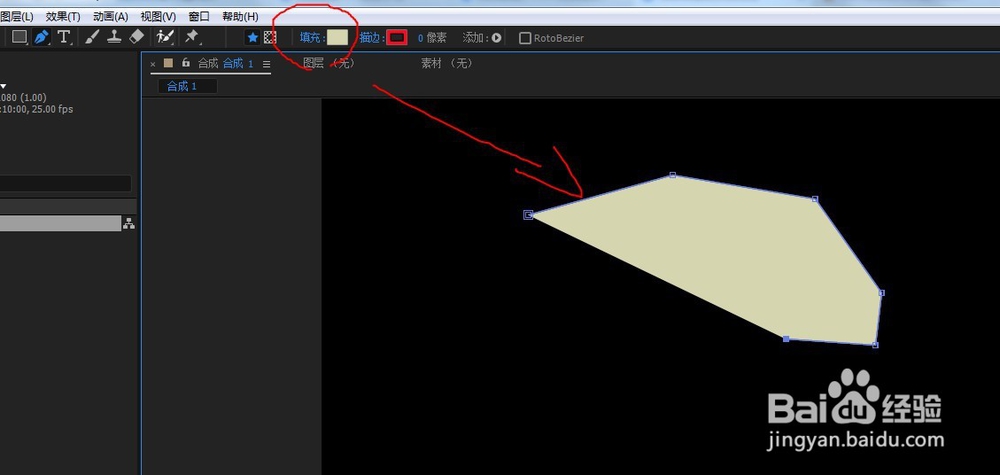
1、当你点击填充颜色的时候,并没有出现删除的符号,但出现了一行字;按住Alt并单击可循环查看填充类型
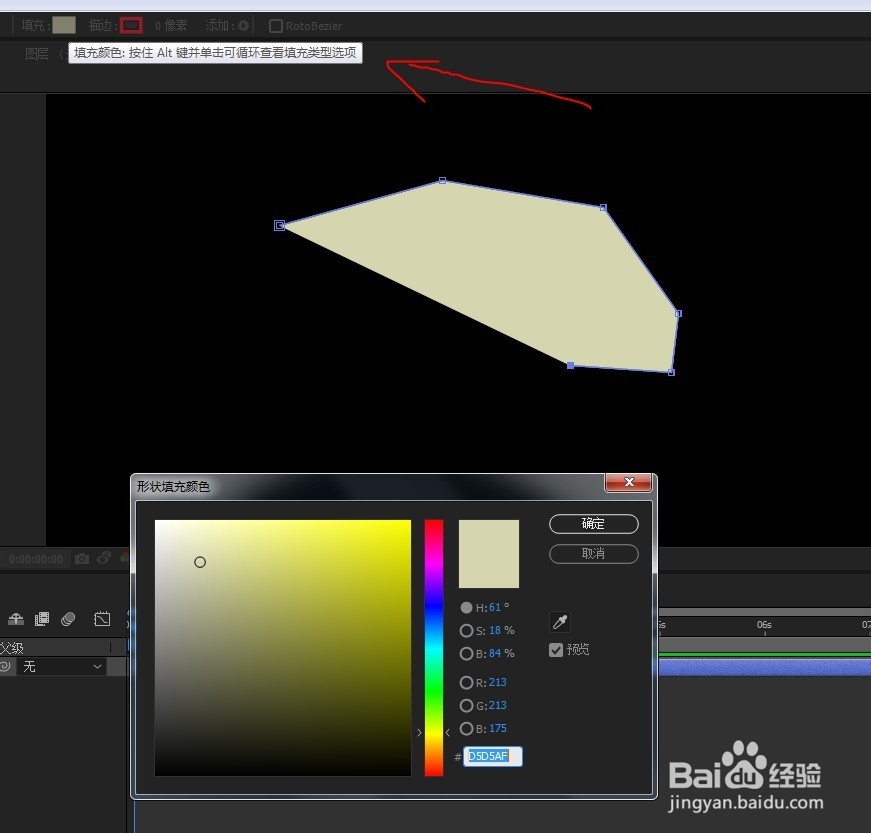
1、按住Alt并单击,我们可以看到,开始出现颜色改变,已经变成了渐变了。
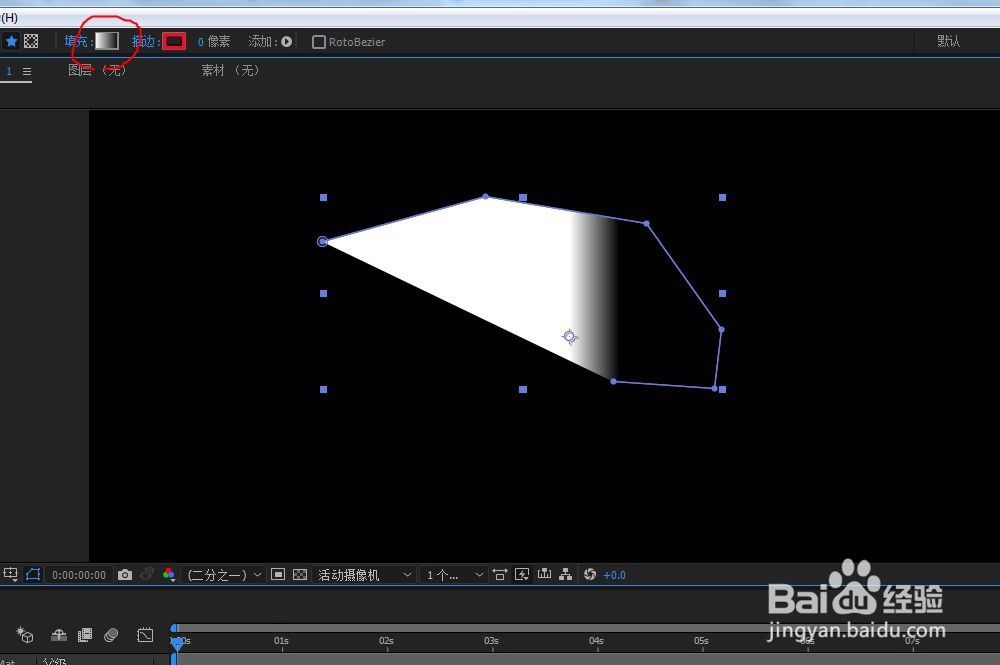
1、我们持续按住Alt并单击,可以看到,删除的符号出来。填充的颜色也消失了。
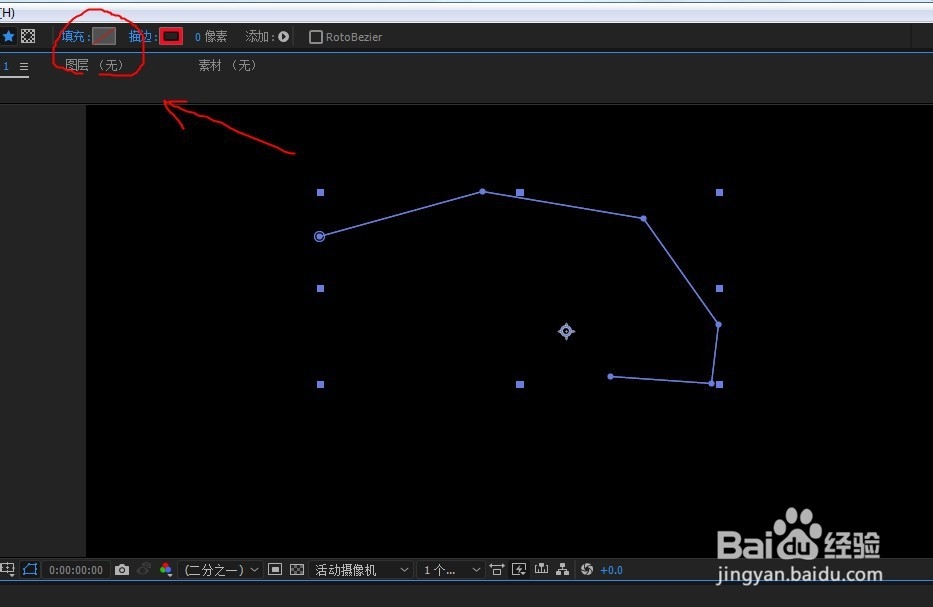
1、我们用钢笔工具绘制的时候,填充不再出现,色块也没在跟随了。
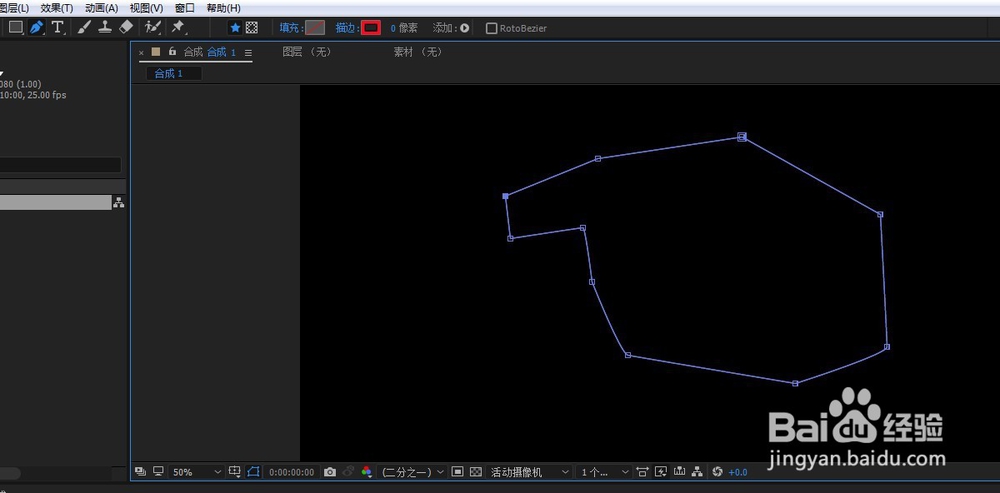
声明:本网站引用、摘录或转载内容仅供网站访问者交流或参考,不代表本站立场,如存在版权或非法内容,请联系站长删除,联系邮箱:site.kefu@qq.com。
阅读量:190
阅读量:191
阅读量:101
阅读量:102
阅读量:74